Weebly
El primer servicio web que quiero presentarte y gracias al cual puedes abrir un sitio web gratis es Weebly. La belleza de este servicio es que puedes utilizarlo de forma directa y cómoda desde tu navegador favorito y que todo el mundo, incluso aquellos que no son absolutamente expertos en el tema, pueden utilizarlo para crear su propio espacio online. Todo lo que se necesita es un mínimo de imaginación y concentración, ¡y eso es todo!
Para abrir un sitio web gratuito con Weekly, el primer paso que debe realizar es hacer clic aquí para conectarse a la página principal del servicio. Una vez que se muestre la página web de Weebly, haga clic en el botón Subscrbir ubicado en la parte superior derecha. Complete los campos que se muestran ingresando su nombre completo, su dirección de correo electrónico y una contraseña de su elección para asociarse con la cuenta que está a punto de generar y luego haga clic en el botón azul Subscrbir. Alternativamente, puede registrarse en Weekly utilizando los datos relacionados con su cuenta de Facebook o Google simplemente presionando los botones apropiados ubicados en la parte superior y escribiendo los datos de inicio de sesión requeridos relacionados con su perfil social.
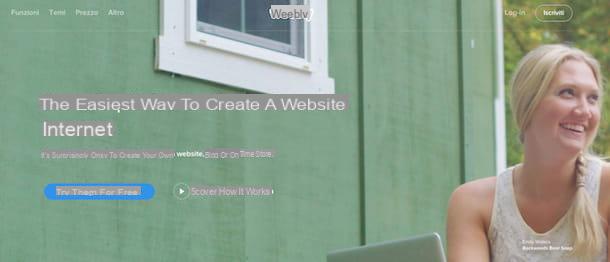
Ahora indique el tema que desea utilizar para su espacio en línea eligiendo el que prefiera entre los muchos disponibles. Para seleccionar un tema, simplemente elija la categoría de referencia de las ubicadas en el menú superior, mueva el cursor del mouse sobre la vista previa relativa y haga clic en el elemento Elegir.

En la nueva página que aparece, marque la casilla junto al elemento Utilice un subdominio de weebly.com para crear su sitio web de forma gratuita, escriba el dominio que desea asociar con su espacio en línea en el campo de texto correspondiente y luego haga clic en el botón naranja Continuar.

Llegados a este punto ya puedes por fin empezar a dar forma a tu web personalizándola con los elementos que prefieras. Para hacer esto, simplemente haga clic en los elementos y aplicaciones en la columna de la izquierda y arrástrelos al área central de la página web. Puede insertar los elementos y aplicaciones que crea que son más adecuados para el tipo de sitio web que desea cree eligiendo entre texto, imágenes, mapas, archivos multimedia, herramientas útiles para el comercio electrónico y mucho más. Además, puede ordenar los elementos de la forma que desee simplemente haciendo clic en ellos arrastrándolos a su lugar favorito. Para modificar los elementos agregados al sitio, simplemente haga clic en ellos y use los comandos apropiados que se muestran en la pantalla.

Haciendo clic en las pestañas en su lugar Páginas, Tema, tienda e ajustes presente en la parte superior izquierda de la página web puede, respectivamente, crear o modificar individualmente las distintas páginas que componen su sitio web, realizar cambios en la apariencia del sitio, gestionar las opciones relacionadas con el comercio electrónico y gestionar todos los principales ajustes relacionados con el espacio en línea. Presionando en la tarjeta en su lugar Crea puede continuar cambiando la apariencia y las características individuales del sitio.

Tenga en cuenta que además de permitirle crear y modificar un sitio web en una versión de escritorio, Weebly también le permite crear una versión de su espacio en línea adecuada para dispositivos móviles. Para acceder a este último y hacer cambios, simplemente haga clic en el ícono con forma de computadora ubicado en la parte superior derecha y elija el elemento Móvil / Celular en el menú que se le muestra. Para volver a la versión de escritorio del sitio web, presione el botón con la forma de un dispositivo móvil ubicado en la parte superior derecha y seleccione el elemento Desktop adjunto al menú.
Una vez que haya obtenido el resultado final deseado, simplemente haga clic en el botón naranja Público ubicado en la parte superior derecha, confirme el nombre de dominio previamente elegido y proceda con la publicación en línea de su sitio web haciendo clic en el botón Continuar. Luego escriba los números y / o letras que se muestran en la pantalla en el campo correspondiente y luego haga clic en el botón naranja Ok, publique mi sitio!.

Una vez que se haya completado el procedimiento abriendo un sitio web gratuito con Weebly, podrá acceder a su espacio en línea recién creado simplemente conectándose a la dirección elegida durante la creación y confirmada antes de conectarse. La dirección de su sitio web se verá así http://tuonome.weebly.com (en lugar de Tu nombre habrá el nombre de dominio de su elección).
Sitio de 1 minuto
¿No fue la solución para abrir un sitio web gratuito que ya les he propuesto? ¿Está buscando un sistema aún más simple y sin costo que le permita crear su espacio en línea? Si la respuesta es "sí", le sugiero que eche un vistazo a Sitio de 1 minuto. De hecho, se trata de un servicio web que te permite abrir un sitio web de forma gratuita de forma extremadamente sencilla y, como su nombre indica, en tan solo un minuto más o menos.
Para poder abrir un sitio web gratuito con 1 Minute Site solo para comenzar, haga clic aquí para conectarse a la página principal del servicio y luego haga clic en el botón naranja Crea tu sitio web gratuito ubicado en el centro de la pantalla.

Ahora elija el tema gráfico que desea usar para su espacio en línea seleccionando su categoría en el menú desplegable Recomendado para ubicado en la parte superior derecha y haciendo clic en el botón Selecciona Esto que puede ver colocando el cursor del mouse en la vista previa de la plantilla de interés.

Ahora complete los campos adjuntos a la nueva pantalla que se muestra escribiendo el nombre de su sitio web en la sección debajo del elemento Elija el nombre de su sitio, ingresando su dirección de correo electrónico en la sección ubicada bajo el encabezado Correo electrónico y escribiendo una contraseña para asociarla con su cuenta en 1 Minute Site ingresándola en el campo debajo del elemento Contraseña. Luego ponga una marca de verificación en la casilla junto al artículo No soy un robot, marque la casilla junto a la redacción Acepto el contrato general y presiona el botón Crea tu sitio web. Alternativamente, también puede registrarse en el servicio utilizando su cuenta de Facebook o Google haciendo clic en los botones correspondientes. Registrarse con Facebook e Regístrese con Google y luego proporcionar los datos solicitados.

Asegúrese ahora de que el Creación guiada está seleccionado y luego haga clic en el botón naranja Seleccionar y continuar y siga el sencillo asistente que se muestra en la pantalla para que su sitio web esté disponible inmediatamente en la red. Por lo tanto, indique si su sitio web es personal / sin fines de lucro o si es un sitio comercial y haga clic en el botón Ahorra y sigue adelante.

Luego proporcione los datos solicitados en las tarjetas Qué estás haciendo, Quien eres, Dónde estas e Como contactarte indica toda la información que le concierne tanto a usted como a su negocio y presiona el botón Ahorra y sigue adelante para confirmar todo. Finalmente, complete la sección Buscador indicando las palabras clave útiles para identificar su sitio de Internet en la red y haga clic en el botón Guardar y acceder a la vista previa.
Haga clic en el botón ahora OK! Lo tengo colocado en el centro de la pantalla después de lo cual se le mostrará un editor con el que modificar el sitio web que acaba de crear. Para modificar su sitio web, solo tiene que hacer clic en los elementos que ve y reemplazar los contenidos predefinidos con contenidos de su elección utilizando los cuadros que aparecen. En su lugar, usar los comandos visibles al mover el cursor del mouse sobre el botón Agregar contenido puedes enriquecer tu sitio con elementos como videos de YouTube, mapas de Google, álbumes de fotos, nuevos párrafos de texto y mucho más.

Puede agregar páginas adicionales a su sitio web o administrar las existentes haciendo clic en el botón Páginas ubicado en la parte superior derecha y luego usando los comandos adjuntos a la nueva pantalla que se muestra.
Si desea obtener una vista previa de su sitio para saber de inmediato cómo se mostrará a todos los demás usuarios, haga clic en el botón que representa un ojo que encontrará adjunto al menú ubicado en la parte superior izquierda.
Para completar el procedimiento mediante el cual abrir un sitio web gratuito y, por lo tanto, continuar con la publicación de su espacio en la red, presione el botón naranja en su lugar Público que se encuentra en la parte superior derecha del editor. La dirección de su sitio web se verá así http://tunombre.oneminutositio.com (en lugar de Tu nombre habrá el nombre de dominio de su elección).
Cómo abrir un sitio web gratis

























